php小编新一为大家带来了一篇关于WPS2019自动排序的详细教程介绍。WPS2019作为一款功能强大的办公软件,自动排序功能可以帮助我们在表格中快速整理数据。本教程将详细介绍如何使用WPS2019的自动排序功能,包括升序、降序、多列排序等操作方法,让你能够轻松应对各种数据整理需求。无论是工作还是学习,掌握WPS2019的自动排序技巧都能提高效率,快来学习吧!
在WPS表格中,输入1和2序号在前两个表格中。选中这两个表格,向下拖动鼠标至序号末尾位置松手,即可自动生成1234....序号。
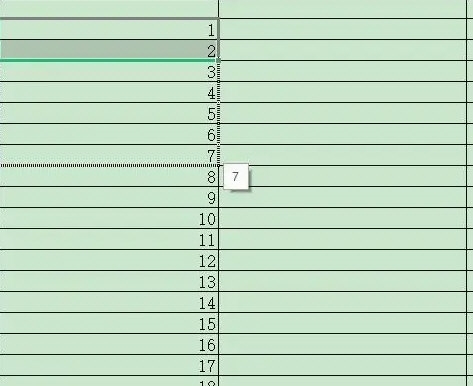
2、选择WPS表格中,输入进行排序的起始表格,输入起始数字,点击开始菜单,选择填充选项,然后在下拉选项下,选择序列;
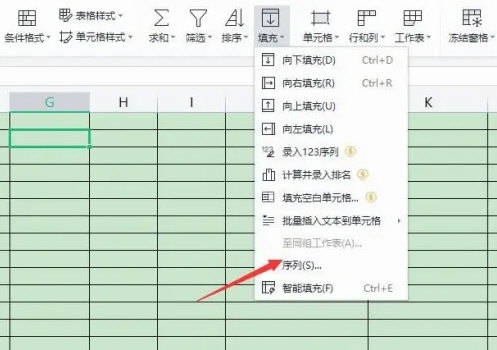
3、在序列中,如果想要按列进行排列,序列产生选择:列,如果想要按行排列则选择:行,步长值选择1,终止值可以根据序列的需要选择终止,选择完成点击“确定”按钮;
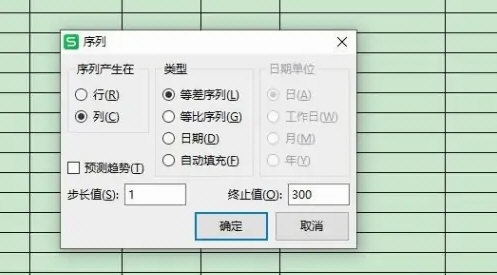
4、序号生成后,即可在WPS表格中看到生成的序列号。

以上是WPS2019怎么自动排序123 详细教程介绍的详细内容。更多信息请关注PHP中文网其他相关文章!




